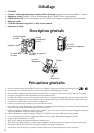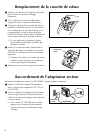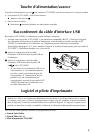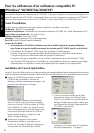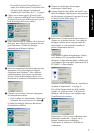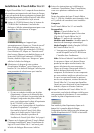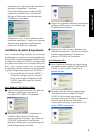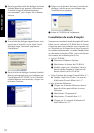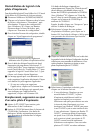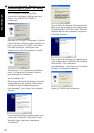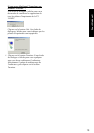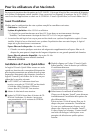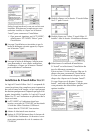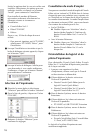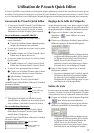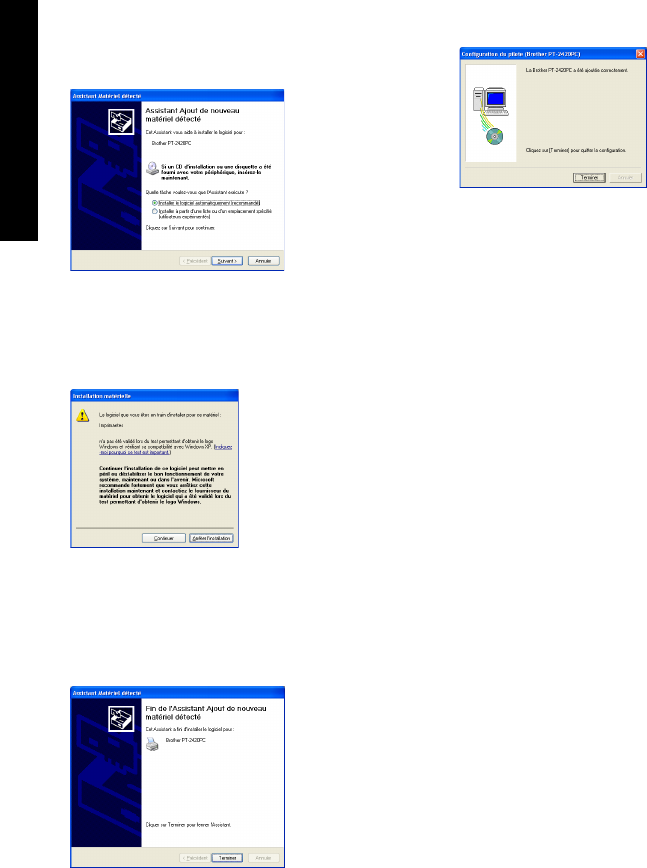
10
Pour Windows®
3 Dans la première boîte de dialogue Assistant
Matériel détecté qui apparaît, sélectionnez
“Installer le logiciel automatiquement
(recommandé)”, puis cliquez sur le bouton
Suivant.
4 Si une boîte de dialogue apparaît pour vous
avertir que le logiciel n
’
a pas réussi l
’
essai
Windows Logo, continuez simplement
l
’
installation.
5 Dans la boîte de dialogue Assistant Matériel
détecté qui apparaît pour vous indiquer que
l
’
installation du PT-2420PC et de l
’
Assistant
Matériel détecté sont terminées, cliquez sur
le bouton Terminer.
6 Cliquez sur le bouton Terminer. Une boîte de
dialogue s’affiche pour vous indiquer que
l’installation est terminée.
7 Sortez le CD-ROM de l
’
ordinateur.
Consultation du mode d’emploi
Vous pouvez consulter le mode d’emploi de P-touch
Editor soit en insérant le CD-ROM dans le lecteur
chaque fois que vous souhaitez vous y reporter, soit
en l’installant sur le disque dur de façon à pouvoir
le consulter à tout moment. Le mode d’emploi étant
un document au format HTML, vous aurez besoin
d’un moteur de recherche pour le lire.
• Sur le CD-ROM :
1 Démarrez Windows
®
Explorer.
2 Sélectionnez le lecteur de CD-ROM.
3 Double-cliquez sur “Main.htm” dans le
dossier Mode d’emploi à l’intérieur du
dossier Ptouch sur le CD-ROM.
• Dans la fenêtre du groupe P-touch Editor 3.1 :
Double-cliquez sur l’icône “Le manuel
d’utilisation P-touch Editor Ver.3.1”.
• Avec le bouton Démarrer :
1 Cliquez sur le bouton Démarrer dans la
barre de tâches pour afficher le menu
Démarrer.
2 Sélectionnez “Programmes”.
3 Sélectionnez “P-touch Editor 3.1”.
4 Cliquez sur “Le manuel d’utilisation P-
touch Editor Ver.3.1”.